Hoy vamos a aprender algunos consejos y trucos sencillos para leer las páginas del manual de manera eficaz. Como ya sabrá, una página de manual se divide en varias partes, cada una con un encabezado distinto. Es posible que tenga que desplazarse hacia abajo durante bastante tiempo cuando busque una información particular sobre la bandera/opción específica. Es una tarea realmente ineficiente y que consume mucho tiempo. Esta es la razón por la que es importante aprender a usar las páginas del manual de manera eficiente para averiguar qué es exactamente lo que desea saber.
Aprenda a usar las páginas man de manera eficiente
Como todos sabemos, podemos abrir la página de manual de un comando, por ejemplo "mkdir" , usando el comando:
$ man mkdir
Así es como se ve la página de manual del comando mkdir.
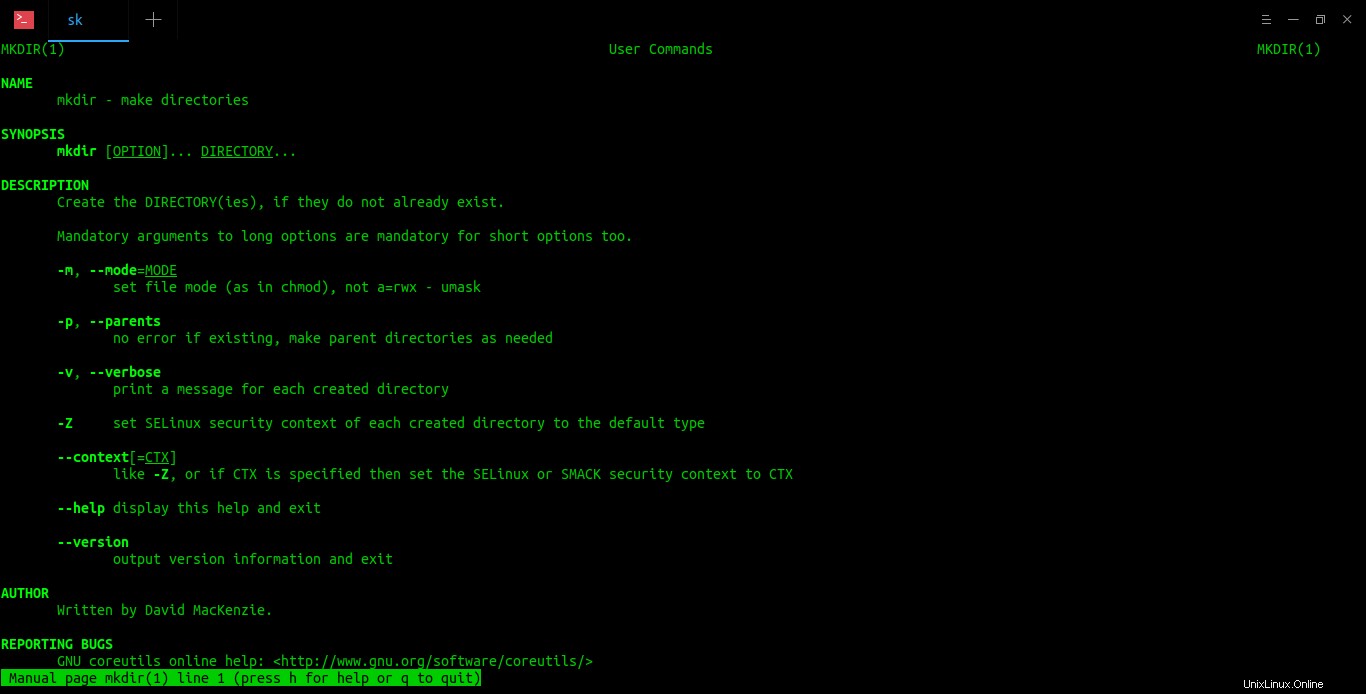
ver la página man de mkdir
La estructura de una página Man
Como puede ver en la pantalla anterior, una página man típica consta de varias secciones, organizadas con títulos para cada sección, como NOMBRE, SINOPSIS, CONFIGURACIÓN, DESCRIPCIÓN, OPCIONES, ESTADO DE SALIDA, VALOR DEVUELTO, ERRORES, ENTORNO, ARCHIVOS, VERSIONES, CONFORME A, NOTAS, ERRORES, EJEMPLO, AUTORES, y VER TAMBIÉN. Algunas páginas man tienen todas estas secciones y otras no.
El formato en general para las páginas en man es;
- Letras en negrita deben escribirse exactamente como son.
- Palabras entre [] son opciones, es decir, se pueden enviar como argumentos al comando.
- Letras en cursiva deben ser sustituidos con sus argumentos.
Navegación
Presiona "Flecha ARRIBA" para avanzar una línea y presione "Flecha ABAJO" tecla para retroceder una línea. Alternativamente, puede presionar "j" o "e" para avanzar una línea y presione "k" o "y" retroceder una línea.
Presiona "Flecha derecha" para mover la mitad del ancho de la pantalla hacia la derecha y presione "Flecha izquierda" tecla para mover a la izquierda la mitad del ancho de la pantalla.
Presiona "BARRA ESPACIADORA" para avanzar una ventana. También puede pulsar "f" para avanzar una ventana y presione "b" para retroceder una ventana.
Presiona "d" para avanzar media ventana y presione "u" para retroceder media ventana.
Tenga en cuenta que la "ventana" predeterminada es la altura de su pantalla. Y la "media ventana" predeterminada es la mitad de la altura de la pantalla.
Para ir al final de la página del manual, presione Fin y para ir a la primera página de una página man, presione Inicio clave.
Presiona "h" ingrese la página de manual actualmente abierta para conocer todos los atajos de teclado útiles e información general de uso.
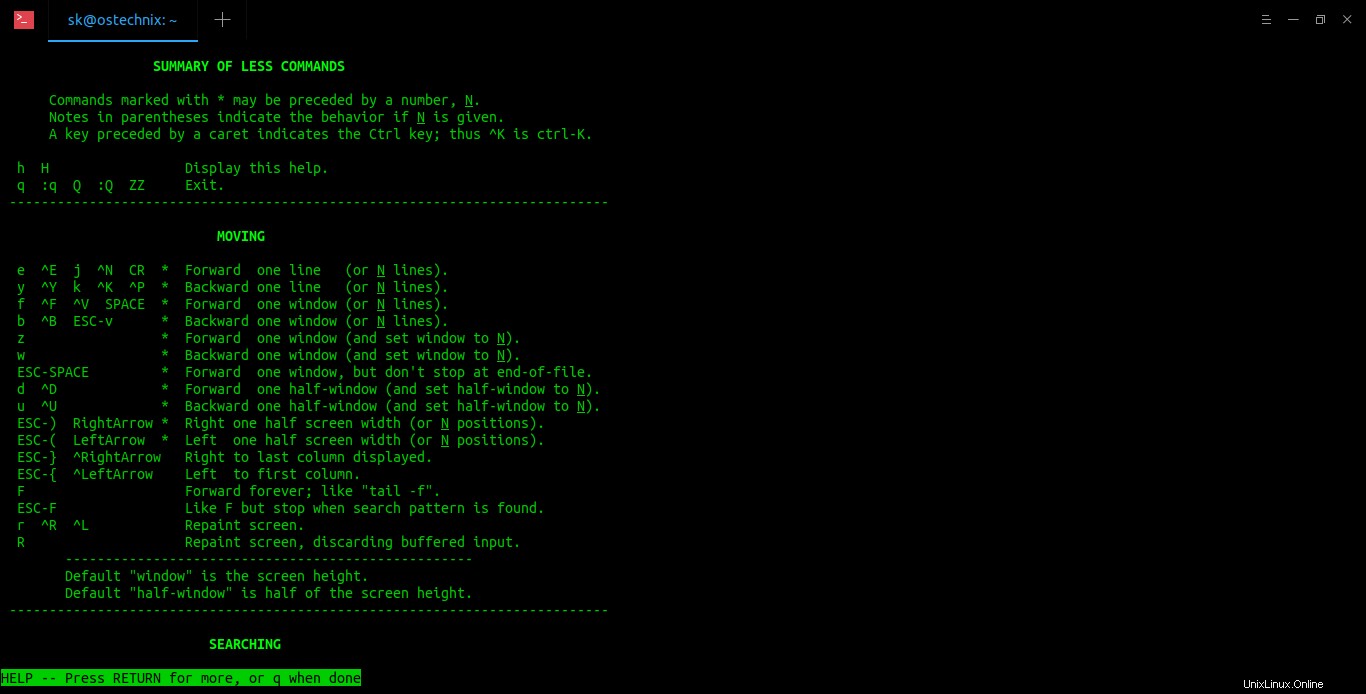
mostrar la sección de ayuda de la página del manual
Presiona q para salir de la página del manual. Alternativamente, use :q, Q (shift+q), :Q, ZZ para salir de la página del manual.
Mostrar nombres de páginas manuales que coincidan con una palabra clave
Podemos buscar páginas man que contengan una palabra clave específica usando -k bandera.
Por ejemplo, el siguiente comando muestra los nombres de las páginas del manual para la palabra clave "mkdir" como expresión regular.
$ man -k mkdir
Salida de muestra:
gvfs-mkdir (1) - (unknown subject) mkdir (1) - make directories mkdir (1posix) - make directories mkdir (2) - create a directory mkdirat (2) - create a directory
Como puede ver en el resultado anterior, muestra cualquier coincidencia que contenga la cadena "mkdir". Para limitar estrictamente la búsqueda dentro de la cadena coincidente, use:
$ man -k '^mkdir'
Salida de muestra:
mkdir (1) - make directories mkdir (1posix) - make directories mkdir (2) - create a directory mkdirat (2) - create a directory
Es equivalente al siguiente comando:
$ apropos mkdir
También puede usar -f marcar para buscar páginas man que coincidan con la palabra clave "mkdir" junto con la descripción (si está disponible):
$ man -f mkdir
Salida de muestra:
mkdir (1) - make directories mkdir (2) - create a directory mkdir (1posix) - make directories
Es equivalente al siguiente comando:
$ whatis mkdir
Recordar un comando olvidado
Ya hemos publicado una guía que describe cómo recuperar fácilmente los comandos de Linux olvidados . Esa guía es bastante útil si no sabe qué comando usar para realizar una tarea específica.
También podemos hacerlo usando páginas man con la ayuda de -k bandera. Digamos que desea crear un directorio, pero no puede recordar qué comando usamos para crear un directorio.
Para hacerlo, use el comando grep con el hombre como a continuación:
$ man -k directory | grep create
La salida de muestra sería:
mkdir (2) - create a directory mkdirat (2) - create a directory mkdtemp (3) - create a unique temporary directory mkfontdir (1) - create an index of X font files in a directory mklost+found (8) - create a lost+found directory on a mounted Linux second extended file system mktemp (1) - create a temporary file or directory pam_mkhomedir (8) - PAM module to create users home directory update-info-dir (8) - update or create index file from all installed info files in directory
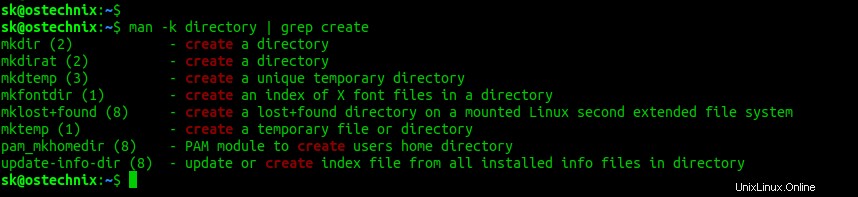
Recuperar un comando olvidado usando el comando man
Simplemente lea la descripción de cada comando y elija el comando adecuado. Ahh, ahora recuerdas. mkdir es el que estás buscando, ¿no? Es así de simple.
Buscar dentro de las páginas man
Una vez que esté en una página de manual, es posible que desee buscar una cadena específica. Para hacerlo, simplemente escriba / (barra diagonal) seguido de la cadena de búsqueda como se muestra a continuación
/<search_string> or <pattern>
Digamos que estás en la página man de mount command :
$ man mount
y desea buscar información sobre el bind opción. Para hacerlo, escriba lo siguiente dentro de la página del manual:
/bind
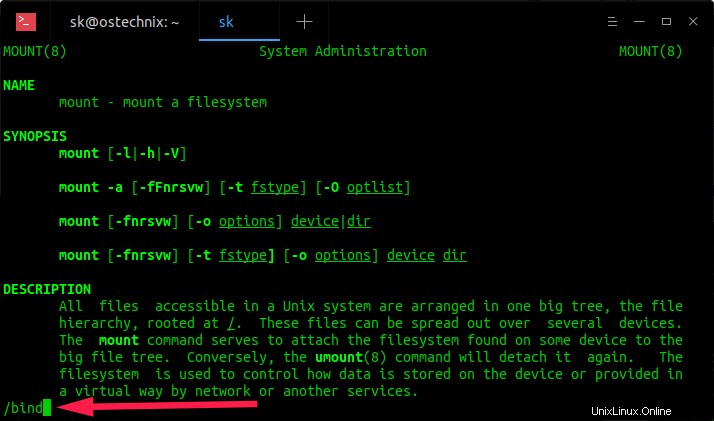
Buscar una cadena específica en las páginas man
Cualquier coincidencia con la cadena de búsqueda en la página man actual se resaltará.
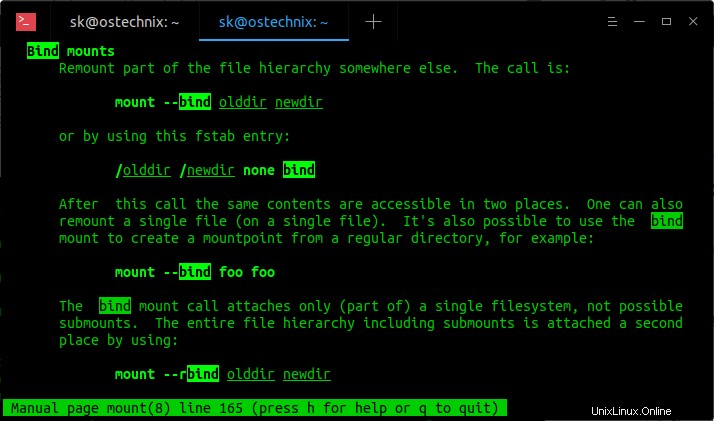
Buscar dentro de las páginas man
Presiona "n" y "MAYÚS+n" para navegar a través de los partidos anteriores y siguientes.
El /patrón(o cadena) buscará hacia adelante la (N-ésima) línea coincidente.
También puede realizar la búsqueda hacia atrás utilizando ?patrón . Esto puede ser útil si se encuentra en el medio o al final de la página de manual.
?bind
Para mostrar solo las líneas coincidentes, escriba:
&bind
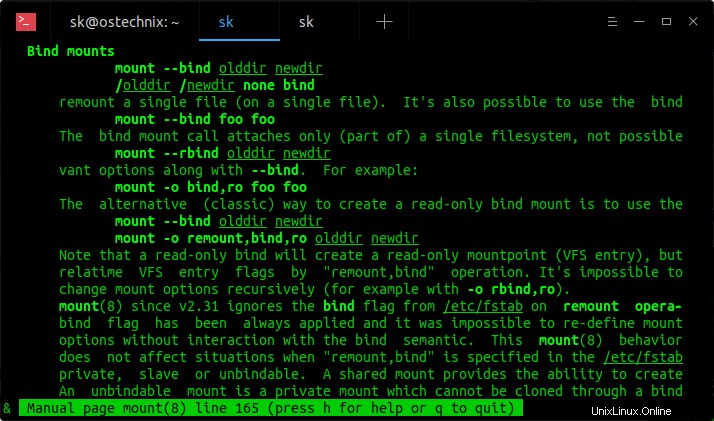
mostrar solo las cadenas coincidentes en las páginas man
En este método de búsqueda, no tiene que usar "n" o "shift+n" para desplazarse por las coincidencias anteriores y siguientes. &patrón solo mostrará las líneas coincidentes que contengan el término de búsqueda, todo lo demás se omitirá.
Busca coincidencias sin abrir la página man
También es posible buscar detalles de una opción específica sin abrir las páginas man.
Por ejemplo, supongamos que está buscando información sobre el -m opción de mkdir dominio. Para averiguarlo, ejecute:
$ man mkdir | grep -e '-m'
O,
$ man mkdir | grep -- '-m'
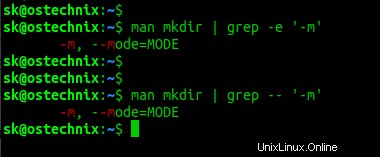
Buscar coincidencias sin abrir la página de manual
Este comando mostrará la primera ocurrencia de -m bandera en la página del manual del comando mkdir. Como vemos en el comando anterior, -m representa MODO (chmod).
Si desea ver la página de manual completa del comando mkdir pero salte directamente a la primera aparición de -m , use el siguiente comando:
$ man mkdir | less +/-m 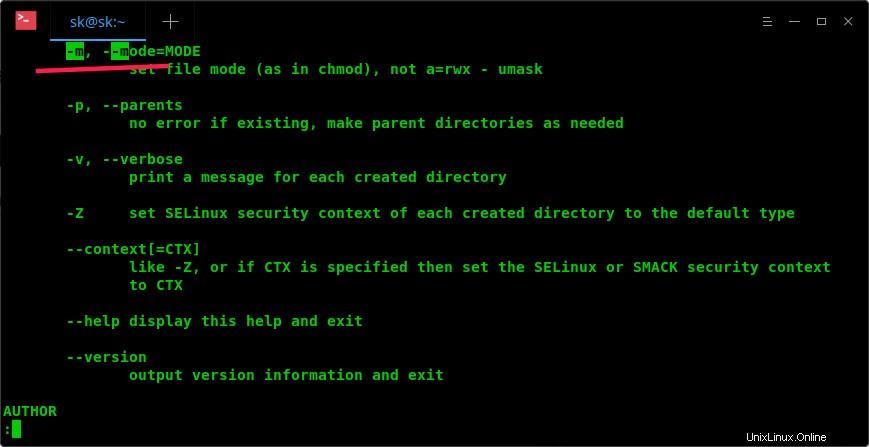
vea la página de manual completa del comando mkdir pero salte directamente a la primera aparición de cadena de coincidencia
Aquí hay otro ejemplo:
$ man mount | less +/--bind
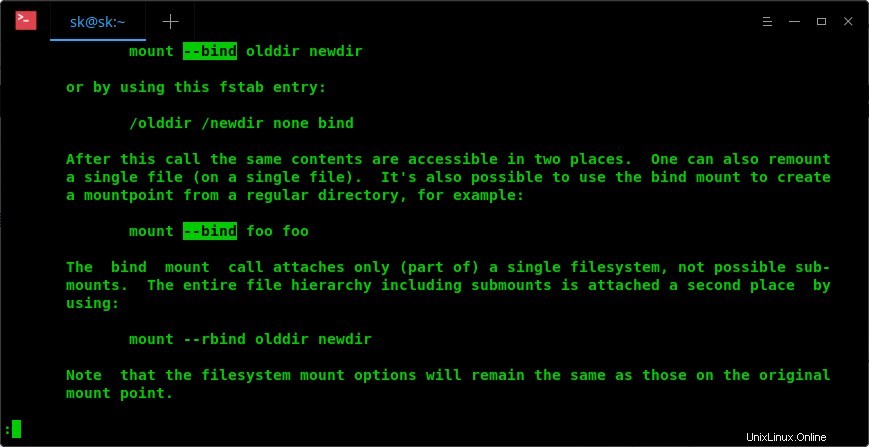
vea la página man completa del comando mkdir pero salte directamente a la primera aparición de la cadena coincidente
Presiona "n" y "SHIFT+n" para navegar a través de las coincidencias anteriores y siguientes.
Lectura sugerida:
- Buenas alternativas a las páginas man que todo usuario de Linux debería conocer
Ver una sección específica en las páginas man
Como ya dije, una página de manual consta de varias secciones diferentes. Cada página del manual tiene su nombre de comando seguido del número de sección entre paréntesis. Puede ver fácil y rápidamente una sección específica en las páginas man usando el número de sección. Consulte la siguiente guía para obtener más detalles.
- Cómo ver una sección específica en las páginas man en Linux
Exportar página man completa a archivo de texto
Podemos exportar la página de manual completa de un comando específico a un archivo de texto. Para hacerlo, simplemente ejecute el siguiente comando:
$ man mount > mount.txt
Este comando exportará la página de manual del comando de montaje al "archivo mount.txt" y lo guardará en el directorio actual.
También es posible obtener una versión más simple de una página man, sin retrocesos ni guiones bajos, usando el siguiente comando.
$ man mount | col -b > mount.txt
Ver la ubicación de una página man
¿Alguna vez se preguntó dónde están almacenadas las páginas man en su sistema Linux? El siguiente comando mostrará la ubicación de una página de manual en lugar de la propia página de manual:
$ man -w uname
Salida de muestra:
/usr/share/man/man1/uname.1.gz
Alternativamente, use el indicador de "ruta" para mostrar la ubicación de la página de manual.
$ man --path uname /usr/share/man/man1/uname.1.gz
También puede mostrar la ubicación de la ruta de la página de manual de uname desde la sección 2, como se muestra a continuación.
$ man --path uname.2 /usr/share/man/man2/uname.2.gz
Encuentre la página man más larga
Como hemos visto en la sección anterior, las páginas man de todos los comandos se almacenan en /usr/share/man/ directorio en Linux. ¿Tiene curiosidad por saber qué comando tiene la página de manual más grande en su sistema Linux? Consulte esta guía.
- Cómo encontrar la página man más larga en Linux
Obtener ayuda
Para conocer más detalles sobre las páginas del manual, ejecute:
$ man man
$ man -k man
$ info man
Este comando mostrará la página de manual sobre las páginas de manual. Estos trucos son solo básicos pero suficientes para comenzar. Estos trucos te ahorrarán mucho tiempo y evitarán el desplazamiento ilimitado a través de largas páginas man.
Lectura sugerida:
- Cómo instalar las páginas man faltantes de los comandos en Ubuntu
- Cómo crear y mantener sus propias páginas man